¿Cómo puedo editar el comportamiento de mi chatbot?
El playbook del Chatbot está creado en torno a "tarjetas" de programación—mensajes con preguntas y respuestas—que le aparecen a los visitantes de tu sitio web, y les dan ciertas respuestas que tus visitantes pueden seleccionar. Al elegir esas respuestas, los visitantes web califican su propio interés o falta de interés en tu trato.
Para calificarse, tus clientes debe proporcionar información relevante—su nombre, correo electrónico, nombre de la empresa, número de teléfono, y demás— que te permita comunicarte con ellos e iniciar las conversaciones necesarias para comenzar y cerrar un trato. Puedes personalizar el comportamiento para satisfacer lo mejor posible las necesidades de tu empresa.
Para editar el comportamiento de cualquiera de los playbooks del Chatbot, ve a la pestaña Chatbot en tu cuenta y selecciona cualquiera de los playbooks existentes. Una vez seleccionados, ve al encabezamiento Editor de Playbook para iniciar la personalización.
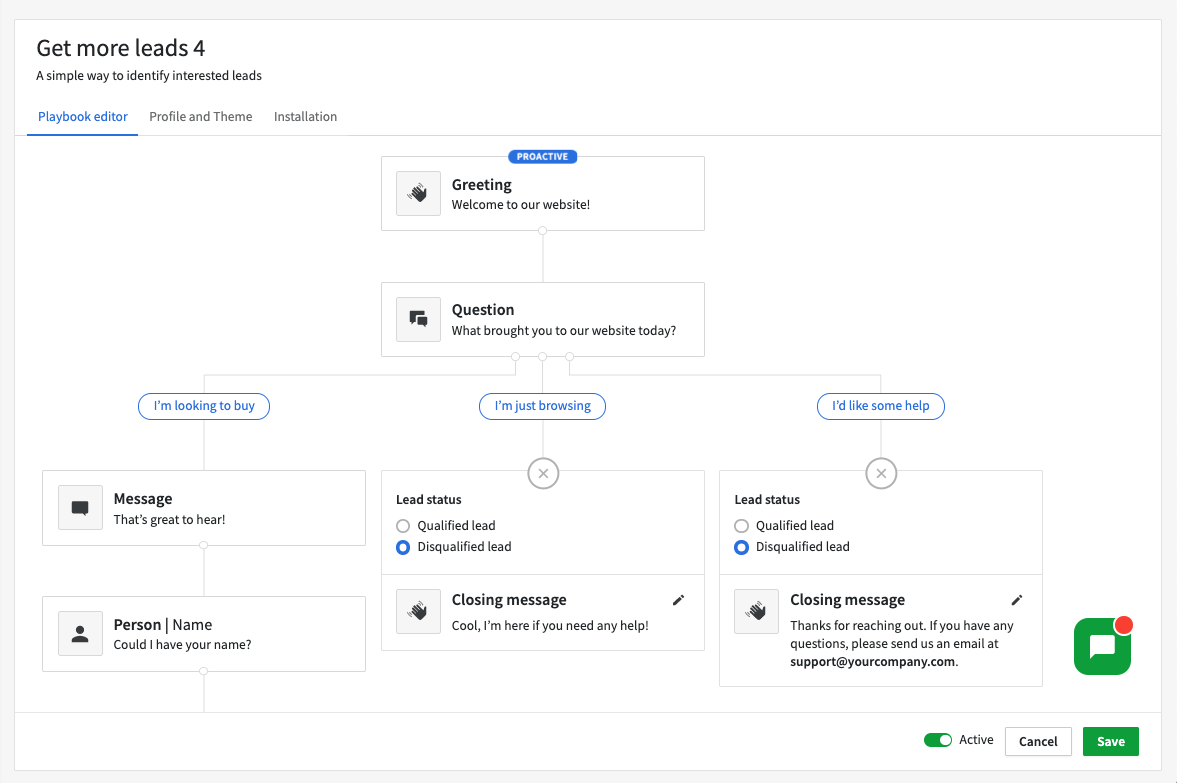
Configura los mensajes de saludo
El primer mensaje que configures en tu playbook puede ser un mensaje proactivo.
Un mensaje proactivo es un chat automático que ven los clientes cuando visitan la página web, y se puede programar para aparecer después de un momento determinado, en función de cuándo crees que un cliente está interesado en escucharte.
Si tu primer mensaje no es proactivo, los visitantes web deberán hacer clic en el ícono del chatbot para comenzar a interactuar con el playbook de tu chatbot.
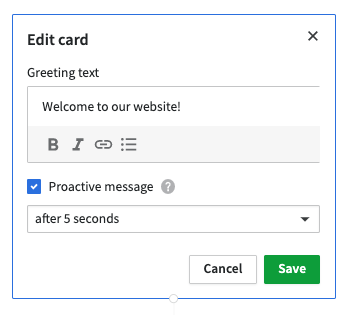
Captura de la información de los visitantes
Después de configurar el mensaje de saludo, puedes definir el resto del contenido con tarjetas de Mensaje, Pregunta o Captura.
Tú decides cómo estructurar las preguntas y respuestas, ya que conoces las necesidades de tu trato mejor que nadie.
-
Tarjeta de mensaje
Envía un mensaje a tus visitantes en cualquier momento en la secuencia del Chatbot.
-
Tarjeta de pregunta
Hazle una pregunta a tus visitantes para calificarlos o descalificarlos. Según la respuesta del visitante, puedes continuar recolectando información u optar por descalificarlos y finalizar el chat.
-
Tarjeta de captura
Captura información de tus visitantes para ingresarla a los prospectos o tratos. Puede ser un campo de Persona, Empresa o Trato predeterminado como también cualquier campo personalizado de texto, texto extenso, opción singular, opción múltiple, numérica y tipo de dirección, tipo de moneda y tipo de teléfono.
Configuración de tus prospectos y tratos calificados
Cuando ya sabes si un visitante ha quedado calificado o descalificado, puedes programar más detalles específicos acerca de cómo gestionar la información que han proporcionado durante el curso de la conversación con el playbook del chatbot. Si el visitante es calificado, puedes configurar la siguiente información para crear un prospecto o un trato.
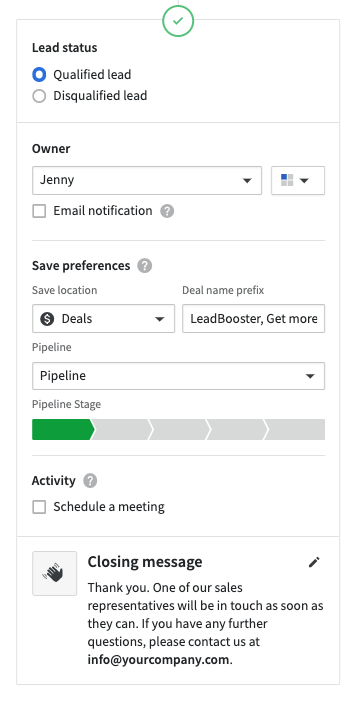
-
Visibilidad de propietario
Puedes programar qué usuario de Pipedrive se convertirá en el propietario del trato, contacto, empresa o acción que se crea cuando un visitante se califica como un cliente interesado. También puedes configurar qué grupo de visibilidad puede ver cualquier información creada desde el playbook del chatbot. -
Guardar preferencias
Guarda la información del visitante calificado como Trato o Prospecto en tu cuenta de Pipedrive y añade un prefijo para que sepas cuáles llegaron de tu chatbot de LeadBooster. Si seleccionas tratos, tendrás que seleccionar en qué embudo y etapa ingresarlo -
Acción
Dale al visitante acceso al Enlace de la Agenda inteligente (disponibilidad general) para que programen una llamada o reunión y conversen acerca de su interés en tu empresa. -
Mensaje de cierre
¿Qué te gustaría decir a tu visita ya calificada? Utilice este cuadro de texto como una forma de mantenerlos entusiasmados y establecer sus expectativas, ahora que ya están interesados en tu empresa.
Cuando estés satisfecho con el comportamiento del playbook programado para tu chatbot, haz clic en el botón Guardar para finalizar tus cambios.
¿Te pareció útil este artículo?
Sí
No